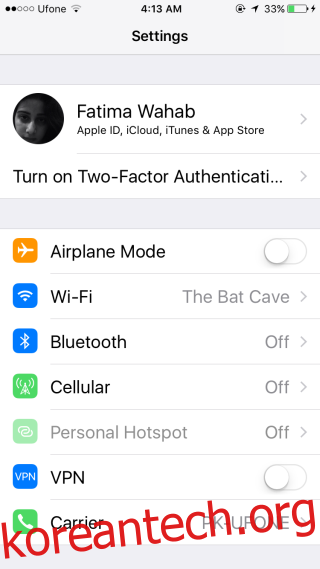Apple은 2013년에 2단계 인증을 도입했습니다. 사용자가 활성화할 수 있는 새로운 보안 계층이었지만 Apple은 이 기능을 푸시하지 않았습니다. iOS 10.3이 출시되면 iOS는 지속적으로 2단계 인증을 설정하도록 요청합니다. 실제로 iOS 10.3에는 iPhone(또는 iPad)에서 2단계 인증을 설정할 수 있는 개선된 설정 앱이 함께 제공됩니다. 더 이상 데스크탑에서 설정하는 것으로 제한되지 않습니다. iPhone에서 2단계 인증을 설정하는 방법은 다음과 같습니다.
이 기능은 iOS 10.3 이상에서 사용할 수 있습니다. 설정 앱을 엽니다. 상단에 Apple 프로필이 표시됩니다. 바로 아래에 있는 ‘이중 인증 켜기’ 옵션을 탭합니다.
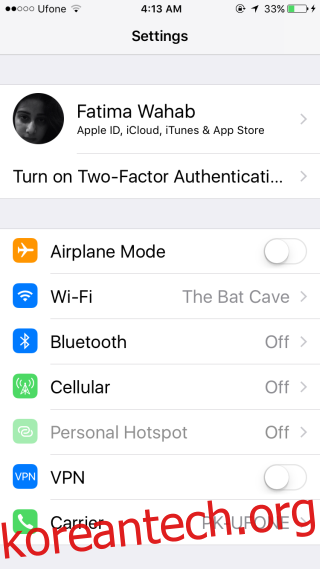
‘이중 인증 켜기’ 옵션을 탭합니다. iOS 10.3에서는 켜거나 무시하도록 선택할 수 있습니다. ‘지금 아님’을 탭하면 설정 앱의 Apple 프로필 아래에 ‘이중 인증 켜기’ 옵션이 다시 나타나지 않습니다. ‘지금 아님’을 탭한 후 켜려면 Apple 프로필을 탭하고 암호 및 보안으로 이동하십시오.
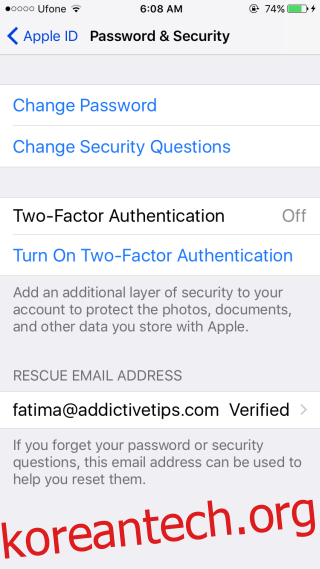
iPhone에서 2단계 인증을 설정하면 데스크탑에서와 거의 동일한 단계를 거칩니다. 비밀 질문에 답하여 신원을 확인하고 신용 카드 정보를 확인하고 전화 번호를 확인해야 합니다.
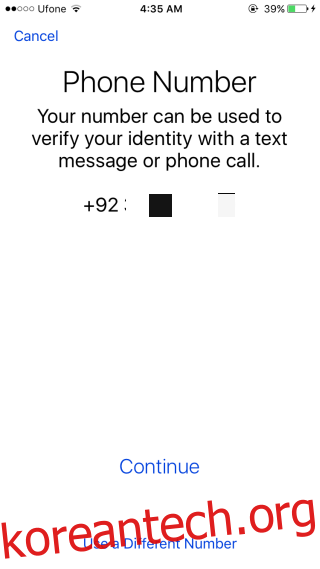
물론 필요한 정보를 정확하게 입력하지 않으면 Apple ID에 이중 인증을 설정할 수 없습니다. 설정할 때 신용 카드 번호와 전화 번호를 변경할 수 있는 옵션이 있습니다. 또한 보안 질문에 대한 답변이 기억나지 않는 경우 복구 옵션이 있습니다.
Apple ID에 대해 이중 인증이 활성화되어 있습니다. 신뢰할 수 있는 기기와는 별도로 Apple ID로 기기나 브라우저에 로그인할 때마다 확인 코드를 입력하라는 메시지가 표시됩니다. 설정 앱에서 인증 코드를 생성하여 신뢰할 수 없는 기기에서 Apple ID로 로그인할 수도 있습니다. Apple 프로필>비밀번호 및 보안으로 이동하여 ‘인증 코드 받기’를 탭하기만 하면 됩니다.
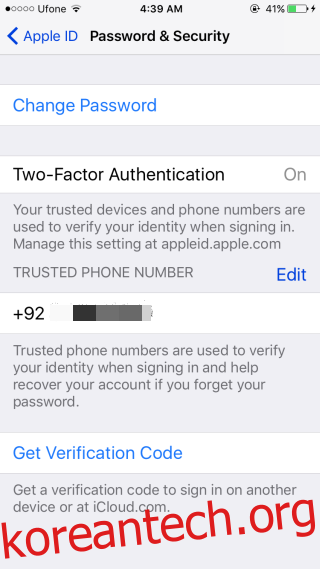
그게 다야.